Steam est la meilleure chose qui puisse arriver aux joueurs Linux. Grâce à Steam, vous pouvez jouer à des centaines et des milliers de jeux sur Linux.
Si vous ne le savez pas déjà, Steam est la plate-forme de jeu sur PC la plus populaire. En 2013, il est devenu disponible pour Linux. Le dernier projet Proton de Steam vous permet de jouer à des jeux créés pour la plate-forme Windows sur Linux. Cette bibliothèque de jeu Linux améliorée se plie à plusieurs reprises.
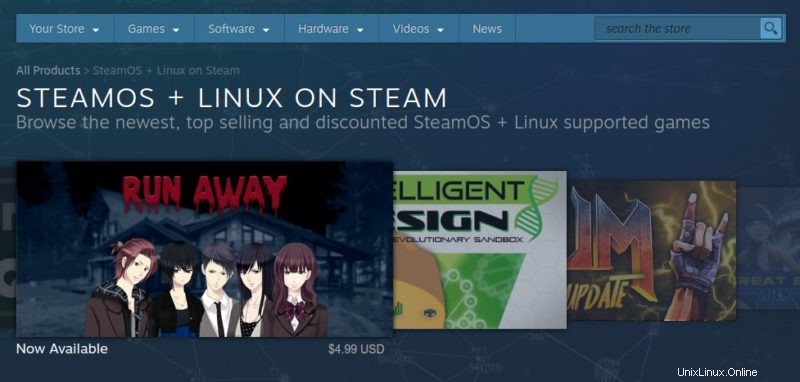
Steam fournit un client de bureau et vous pouvez l'utiliser pour télécharger ou acheter des jeux sur le magasin Steam, installer le jeu et y jouer.
Nous avons discuté de l'installation de Steam sur Ubuntu dans le passé. Dans ce tutoriel pour débutant, je vais vous montrer les étapes d'installation de Steam sur Fedora Linux.
Installer Steam sur Fedora
Pour obtenir Steam sur Fedora, vous devrez utiliser le référentiel RMPFusion. RPMFusion est une série de dépôts tiers contenant des logiciels que Fedora choisit de ne pas fournir avec son système d'exploitation. Ils offrent à la fois des dépôts gratuits (open source) et non libres (source fermée). Étant donné que Steam se trouve dans le référentiel non gratuit, vous n'installerez que celui-ci.
Je vais passer en revue les méthodes d'installation terminale et graphique.
Méthode 1 :Installer Steam via un terminal
C'est la méthode la plus simple car elle nécessite le moins d'étapes. Entrez simplement la commande suivante pour activer le référentiel gratuit :
sudo dnf install https://mirrors.rpmfusion.org/nonfree/fedora/rpmfusion-nonfree-release-$(rpm -E %fedora).noarch.rpmIl vous sera demandé d'entrer votre mot de passe. Il vous sera ensuite demandé de vérifier que vous souhaitez installer ces dépôts. Une fois que vous l'aurez approuvé, l'installation du référentiel sera terminée.
Pour installer Steam, saisissez simplement la commande suivante :
sudo dnf install steam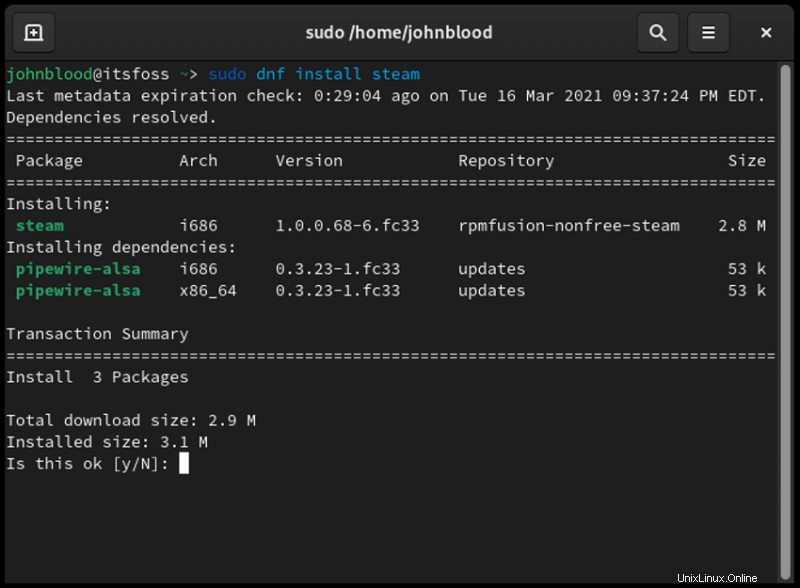
Entrez votre mot de passe et appuyez sur "Y" pour accepter. Une fois installé, ouvrez Steam et jouez à quelques jeux.
Méthode 2 :Installer Steam via l'interface graphique
Vous pouvez activer le référentiel tiers sur Fedora à partir du Centre logiciel. Ouvrez l'application Software Center et cliquez sur le menu hamburger :
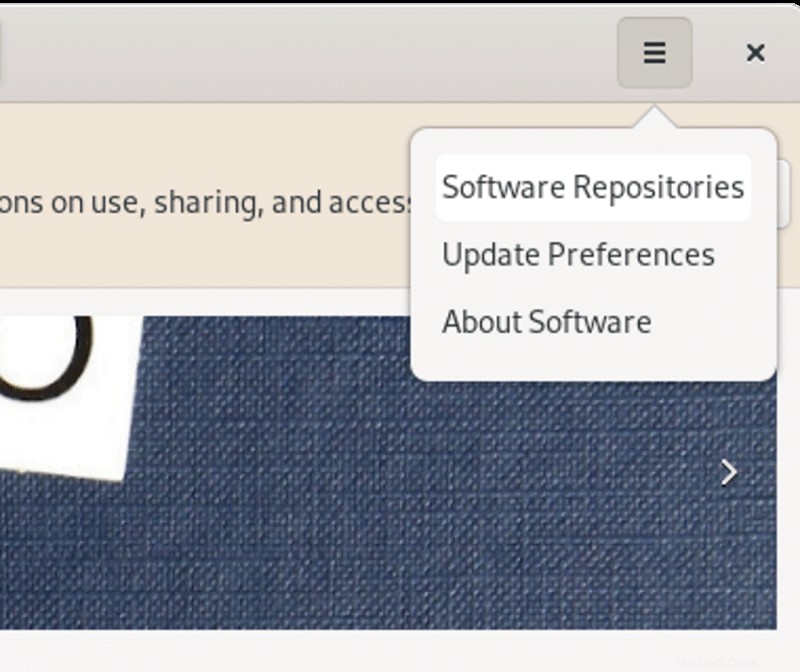
Dans la fenêtre Référentiels de logiciels, vous verrez une section en haut indiquant « Référentiels tiers ». Cliquez sur le bouton Installer. Entrez votre mot de passe lorsque vous y êtes invité et vous avez terminé.
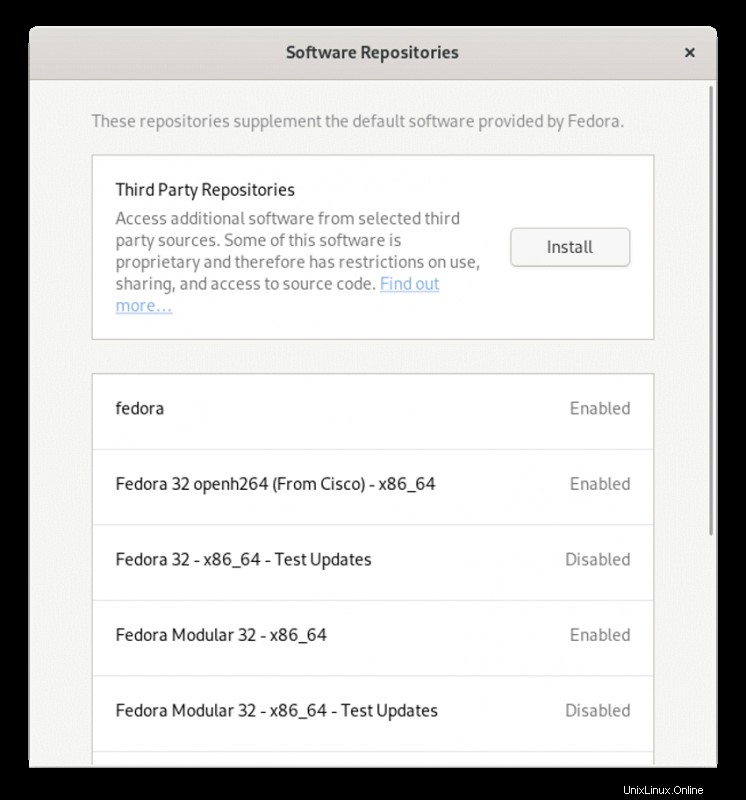
Une fois que vous avez installé le référentiel RPM Fusion pour Steam, mettez à jour le cache logiciel de votre système (si nécessaire) et recherchez Steam dans le centre logiciel.
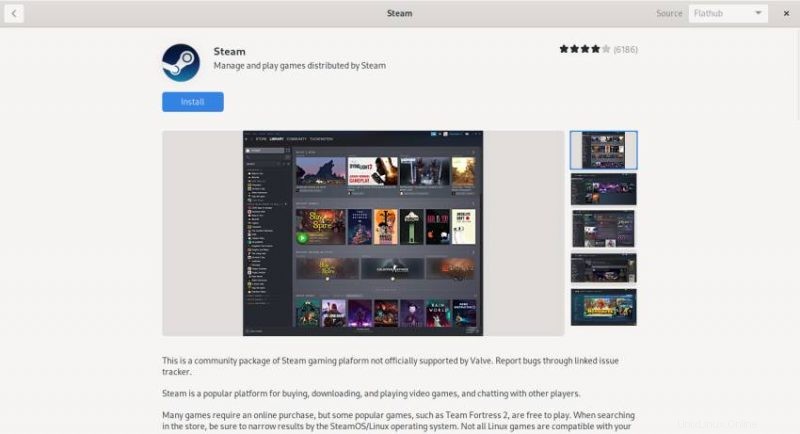
Une fois cette installation terminée, ouvrez le centre logiciel GNOME et recherchez Steam. Une fois que vous avez localisé la page Steam, cliquez sur installer. Entrez votre mot de passe lorsqu'on vous le demande et vous avez terminé.
Après avoir installé Steam, démarrez l'application, entrez les détails de votre compte Steam ou inscrivez-vous et profitez de vos jeux.
Utiliser Steam comme Flatpak
Steam est également disponible sous forme de Flatpak. Flatpak est installé par défaut sur Fedora. Avant de pouvoir installer Steam en utilisant cette méthode, nous devons installer le dépôt Flathub.
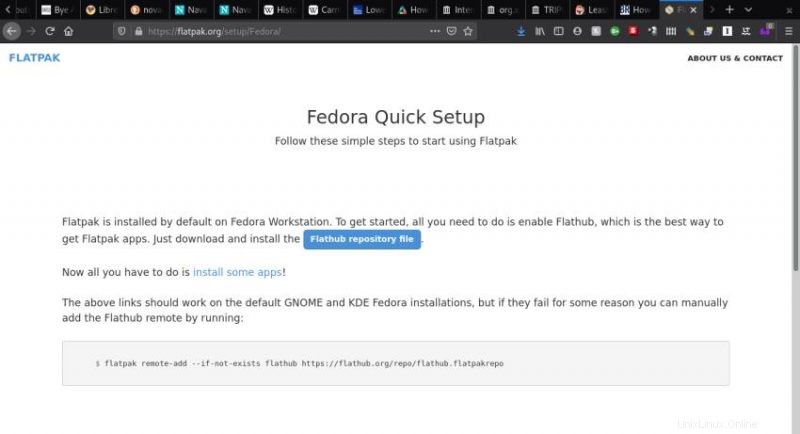
Tout d'abord, ouvrez le site Flatpak dans votre navigateur. Maintenant, cliquez sur le bouton bleu marqué "Fichier de référentiel Flathub". Le navigateur vous demandera si vous souhaitez ouvrir le fichier dans le centre logiciel GNOME. Cliquez sur OK. Une fois le centre logiciel GNOME ouvert, cliquez sur le bouton d'installation. Vous serez invité à saisir votre mot de passe.
Si vous obtenez une erreur lorsque vous essayez d'installer le référentiel Flathub, exécutez cette commande dans le terminal :
flatpak remote-add --if-not-exists flathub https://flathub.org/repo/flathub.flatpakrepoAvec le référentiel Flathub installé, tout ce que vous avez à faire est de rechercher Steam dans le centre logiciel GNOME. Une fois que vous l'avez trouvé, installez-le et vous êtes prêt à partir.
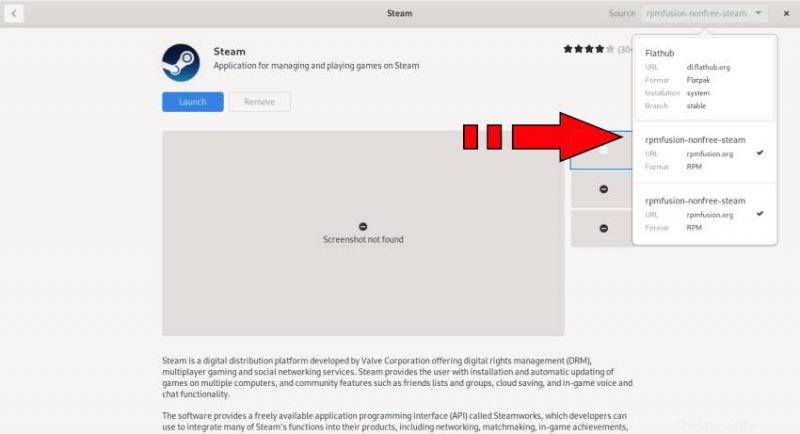
La version Flathub de Steam propose également plusieurs modules complémentaires que vous pouvez installer. Ceux-ci incluent un outil de compatibilité DOS et quelques outils pour Vulkan et Proton.
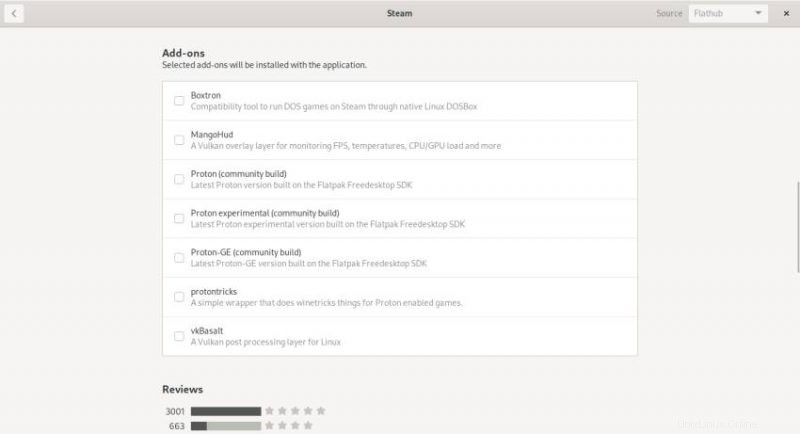
Je pense que cela devrait vous aider avec Steam sur Fedora. Profitez de vos jeux :)